L'application d'activité Apple Watch ne fonctionne pas ? 10 correctifs à essayer
L' Apple Watch est un tracker de fitness et d'activité polyvalent, offrant des informations précieuses et une motivation pour vous aider à mener une vie plus saine. Cependant, si l' application Activité(Activity) sur votre appareil watchOS ne parvient pas à enregistrer votre activité avec précision, cela peut perturber votre routine de remise en forme et vous donner le sentiment d'être déconnecté de vos objectifs.
Si vous vous retrouvez avec une application d'activité(Activity) défectueuse sur la montre intelligente d'Apple, ce guide de dépannage explorera dix suggestions et solutions pour faire bouger à nouveau ces anneaux d'activité.

Avant que tu commences
Avant d'aborder les étapes de dépannage ci-dessous, il est préférable de vous assurer que vous utilisez l' Apple Watch et son iPhone couplé de manière à permettre à l' application Activité(Activity) de fonctionner correctement.
- Portez votre Apple Watch confortablement mais confortablement. Si le bracelet est mal serré autour de votre poignet, les capteurs ne parviendront pas à prendre des mesures précises.
- N'oubliez pas(Remember) de déverrouiller votre Apple Watch à chaque fois que vous la portez. Il enregistrera votre activité uniquement si vous le faites.
- Maintenez une connexion Bluetooth active entre l'appareil watchOS et l'iPhone couplé(connection between the watchOS device and the paired iPhone) . Dans le cas contraire, vos données d'activité n'apparaîtront pas dans les applications Fitness et Santé d'iOS(Fitness and Health apps in iOS) .
1. Activer le suivi de la condition physique(Fitness Tracking) sur Apple Watch et iPhone
Si l' application Activité(Activity) ne parvient absolument pas à enregistrer combien vous bougez, faites de l'exercice et restez debout, il est probable que le suivi de la condition physique(Fitness Tracking) ne soit pas actif sur votre Apple Watch . Pour activer la fonctionnalité :
- Ouvrez l' application Apple Watch sur l'iPhone couplé et passez à l' onglet Ma montre(My Watch) .
- Faites défiler vers le bas et appuyez sur Confidentialité.
- Activez les commutateurs à côté de Fréquence cardiaque(Heart Rate) et suivi de la condition physique(Fitness Tracking) .

De plus, vérifiez et activez le suivi de la condition physique(Fitness Tracking) pour l'iPhone couplé :
- Ouvrez l'application Paramètres.
- Faites défiler(Scroll) vers le bas et appuyez sur Confidentialité(Privacy) et sécurité(Security) .

- Appuyez sur Mouvement(Tap Motion) et forme physique(Fitness) et activez le commutateur à côté de Suivi de la condition physique(Fitness Tracking) .

2. Forcer la fermeture et relancer l' application d'activité(Activity App)
Si le suivi de la condition physique(Fitness Tracking) est actif mais que vos statistiques ne sont pas mises à jour, essayez de forcer la fermeture et de relancer l'application Activité(force-quitting and relaunching the Activity app) sur votre Apple Watch. Voici comment:
- Appuyez sur(Press) le bouton latéral(Side) de l' Apple Watch pour ouvrir le Dock .
- Faites glisser(Swipe) la carte d'activité(Activity) vers la droite et appuyez sur Supprimer(Delete) .
- Visitez l'écran d'accueil(Home Screen) de votre Apple Watch et relancez l' application Activité .(Activity)
Si vos statistiques ne se synchronisent pas avec l' application Fitness sur l'iPhone couplé, forcez-la à quitter et relancez-la également. Pour faire ça:
- Faites glisser votre doigt(Swipe) depuis le bas de l'écran pour ouvrir l' App Switcher . Si vous utilisez un iPhone avec Touch ID , double-cliquez sur le bouton Accueil(Home) .
- Faites glisser(Drag) la carte Fitness vers le haut et hors de l'écran.
- Quittez l' écran d'accueil(Home Screen) et relancez l' application Fitness .
3. Mettez à jour le logiciel système
Les versions plus récentes(Newer) de watchOS sont accompagnées de plusieurs corrections de bugs. Mettez à jour le logiciel système de votre Apple Watch pour vous assurer que les problèmes connus de logiciel ou de micrologiciel n'empêchent pas l' application Activité(Activity) d'enregistrer votre activité. Pour faire ça:
- Placez l' Apple Watch sur son chargeur magnétique.
- Ouvrez l' application Watch sur l'iPhone couplé.
- Accédez à Général > Mise à jour du logiciel.
- Attendez(Wait) que votre appareil iOS recherche de nouvelles mises à jour du logiciel système.
- Appuyez sur Télécharger et installer.

Il est également préférable de mettre à jour le système d'exploitation de l'iPhone couplé. Pour faire ça:
- Ouvrez l' application Paramètres(Settings) sur l'appareil iOS.
- Accédez à Général > Mise à jour du logiciel.
- Appuyez sur Télécharger(Tap Download) et installer(Install) si une mise à jour du logiciel système est en attente.

4. Désactivez le mode faible consommation
Le mode faible consommation(Power Mode) économise l'énergie de votre Apple Watch mais empêche l'appareil de suivre votre activité. Une icône en forme de cercle jaune en haut du cadran de la montre indique que la fonction est active. Pour désactiver le mode faible consommation(Power Mode) :
- Faites glisser votre doigt(Swipe) depuis le bas de l'écran pour ouvrir le Centre de contrôle(Control Center) .
- Appuyez sur l'icône de pourcentage de batterie.
- Désactivez le commutateur à côté de Mode faible consommation(Low Power Mode) et appuyez sur Terminé(Done) .

Remarque : si votre Apple Watch exécute watchOS 8 ou une version antérieure, désactivez la réserve de marche(disable Power Reserve) .
5. Activer la détection du poignet
La détection(Detection) du poignet sur l' Apple Watch permet au logiciel système de déterminer si vous portez l'appareil watchOS à votre poignet. Cette fonctionnalité est active par défaut.
Cependant, si vous choisissez de désactiver la détection du poignet(Wrist Detection) , l' Apple Watch ne surveillera plus votre poignet et ne prendra plus de mesures. Pour réactiver la détection du poignet(Wrist Detection) :
- Ouvrez l' application Apple Watch sur l'iPhone couplé.
- Appuyez sur Code d'accès.
- Activez le commutateur à côté de Détection du poignet(Wrist Detection) .

Alternativement :
- Appuyez sur(Press) la couronne numérique(Digital Crown) sur votre Apple Watch et appuyez sur Paramètres.
- Appuyez sur Code d'accès.
- Désactivez le commutateur à côté de Détection du poignet(Wrist Detection) .
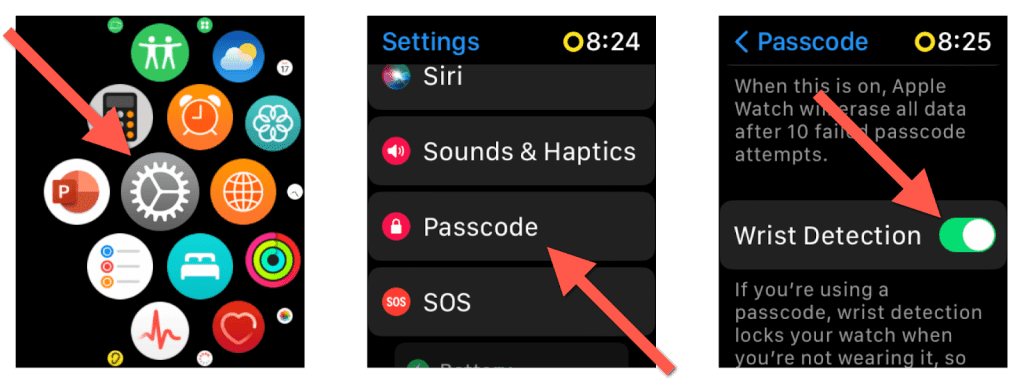
6. Calibrer l'Apple Watch
L'étalonnage d'une Apple Watch améliore les mesures d'activité en ajustant la précision des mouvements et du suivi des pas de l'appareil en fonction de vos schémas de mouvement.
Commencez par vérifier vos paramètres d’étalonnage. Pour faire ça:
- Ouvrez l' application Paramètres(Settings) sur l'iPhone couplé.
- Faites défiler(Scroll) vers le bas et appuyez sur Confidentialité(Privacy) et sécurité(Security) .

- Appuyez sur Services de localisation.
- Appuyez sur Services système.
- Activez le paramètre Calibrage du mouvement(Motion Calibration) et distance s’il est inactif.
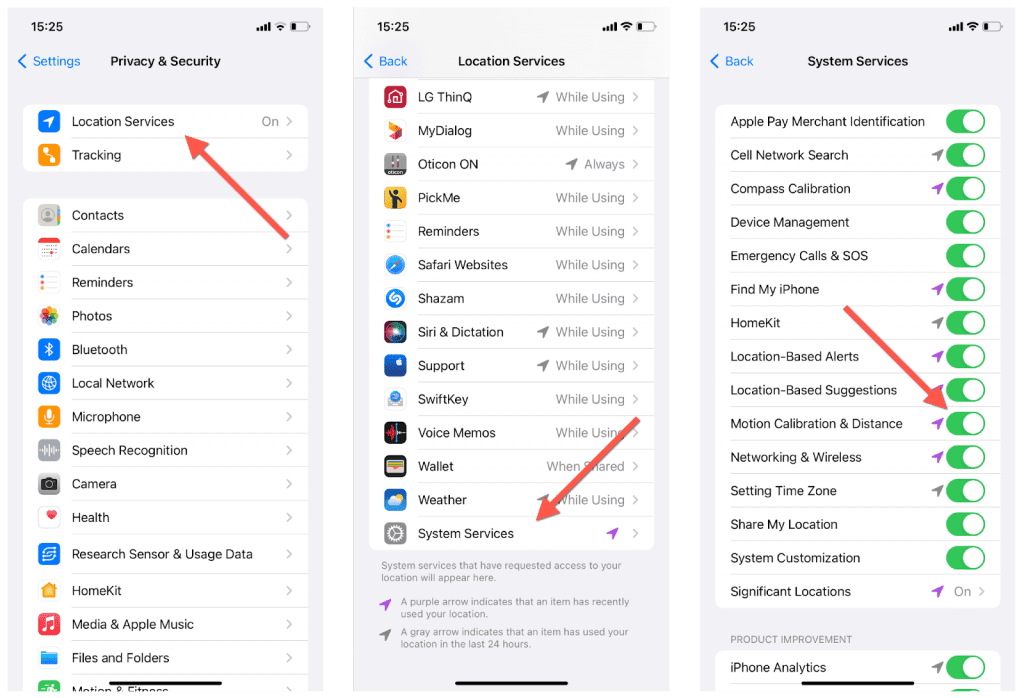
Suivez(Follow) en calibrant votre Apple Watch . Pour faire ça:
- Ouvrez l' application Entraînement(Workout) sur votre Apple Watch .
- Appuyez sur Marche en plein air ou Course en plein air.
- Marchez ou courez pendant 20 minutes.

7. Réinitialiser les données d'étalonnage
Si vous avez déjà calibré votre Apple Watch , essayez ensuite de réinitialiser vos données de calibrage. Pour faire ça:
- Ouvrez l' application Watch sur l'iPhone couplé et appuyez sur Confidentialité(Privacy) .
- Appuyez sur Réinitialiser les données d'étalonnage de la condition physique(Tap Reset Fitness Calibration Data) .
- Suivez les étapes de la section ci-dessus pour recalibrer votre Apple Watch .

8. Redémarrez vos appareils
Si le problème persiste, il est préférable de redémarrer l' Apple Watch et son iPhone couplé. Éteignez-les en même temps, mais redémarrez d'abord votre appareil watchOS.
Pour redémarrer une Apple Watch :
- Appuyez et maintenez le bouton latéral et appuyez sur l'icône (Side)d'alimentation(Power) .
- Faites glisser(Drag) l' icône de mise hors tension(Power Off) vers la droite.
- Attendez 30 secondes et maintenez le bouton latéral jusqu'à ce que le logo (Side)Apple apparaisse.

Pour redémarrer votre iPhone :
- Ouvrez l' application Paramètres(Settings) et appuyez sur General > Shutdown .
- Faites glisser(Drag) l' icône d'alimentation(Power) vers la droite et attendez 30 secondes.
- Maintenez le bouton latéral jusqu'à ce que vous voyiez le logo (Side)Apple .

9. Dissocier et réappairer l'Apple Watch
Si aucun des correctifs ci-dessus ne vous aide, il est temps de dissocier et de réappairer votre Apple Watch . Ce processus réinstalle watchOS et résout les erreurs persistantes avec l'appareil. Vous ne perdrez aucune donnée puisque tout ce qui se trouve sur votre Apple Watch est sauvegardé sur votre iPhone(everything on your Apple Watch backs up to your iPhone) .
Pour dissocier une Apple Watch :
- Ouvrez l'application Watch sur votre iPhone.
- Appuyez sur Toutes les montres.
- Appuyez sur l' icône Informations(Info) à côté de votre Apple Watch .
- Appuyez sur Dissocier l’Apple Watch.
- Saisissez(Enter) le code d'accès de votre identifiant Apple(Apple ID) et appuyez à nouveau sur Dissocier l' (Unpair [)Apple Watch de [ Votre nom] pour confirmer.

Pour réassocier votre Apple Watch , rouvrez l' application Watch , appuyez sur Toutes (Watch)les montres(Watches) et sélectionnez Ajouter une montre(Add Watch) . N'oubliez pas(Remember) de restaurer vos données watchOS pendant la procédure de configuration(restore your watchOS data during the setup procedure) .
10. Supprimez(Delete) et réinstallez(Reinstall) l' application Fitness(Fitness App)
Si votre activité ne parvient continuellement pas à se synchroniser depuis votre Apple Watch vers l'iPhone ou vice versa, vous devez supprimer et réinstaller l' application Fitness dans iOS. Pour faire ça:
- Dissociez votre Apple Watch (consultez la section ci-dessus).
- Appuyez longuement sur l' icône de l'application Fitness sur votre iPhone et appuyez sur Supprimer l'application(Remove App) .
- Appuyez sur Supprimer l'application pour confirmer.
- Redémarrez votre iPhone et réinstallez l' application Fitness depuis l' App Store .
- Réappairez votre Apple Watch.

Remettez-vous(Get Back) sur la bonne voie(Track) avec l' application d'activité(Activity App) sur Apple Watch
Rencontrer des problèmes avec l' application Activité(Activity) sur une Apple Watch peut être frustrant, mais vous pouvez la remettre sur les rails et poursuivre votre parcours de remise en forme avec les bonnes solutions. Bien sûr, les correctifs tels que le recalibrage de votre appareil watchOS ou le dissociation et la réparation de votre iPhone demandent des efforts et de la patience, mais ils fonctionnent également. Contactez l'assistance Apple(Contact Apple Support) ou visitez un Apple Store si vous continuez à rencontrer le problème encore et encore.
Related posts
Les 11 meilleurs trucs et astuces Microsoft Teams
Les 10 meilleures fonctionnalités de Microsoft Teams
10 meilleurs trucs et astuces Microsoft Teams pour vous aider à en tirer le meilleur parti
Les 13 meilleurs raccourcis clavier pour Microsoft Teams
Les 13 meilleures alternatives gratuites à Microsoft Visio
Pourquoi Microsoft Edge peut être le meilleur navigateur pour votre smartphone
Meilleurs trucs et astuces du navigateur Vivaldi
Trucs et astuces Microsoft To-Do sur iPhone : boostez votre productivité !
Les 7 meilleurs compléments Microsoft Word
14 meilleurs sites Web de messages anonymes gratuits
6 meilleures alternatives gratuites à Windows pour les utilisateurs avancés
Meilleurs trucs et astuces Microsoft Publisher - Comment utiliser Publisher
9 meilleurs trucs et astuces Pokemon Go
Trucs et astuces Microsoft Outlook et téléchargement de livres électroniques
Comment définir le statut de Microsoft Teams comme toujours disponible
25+ meilleurs trucs et astuces iOS 15
Microsoft Teams vs Zoom : quel est le meilleur ?
Trucs et astuces Microsoft To-Do
Trucs et astuces Microsoft OneNote pour les débutants
Meilleures applications éducatives pour Microsoft Teams pour les enseignants et les étudiants
